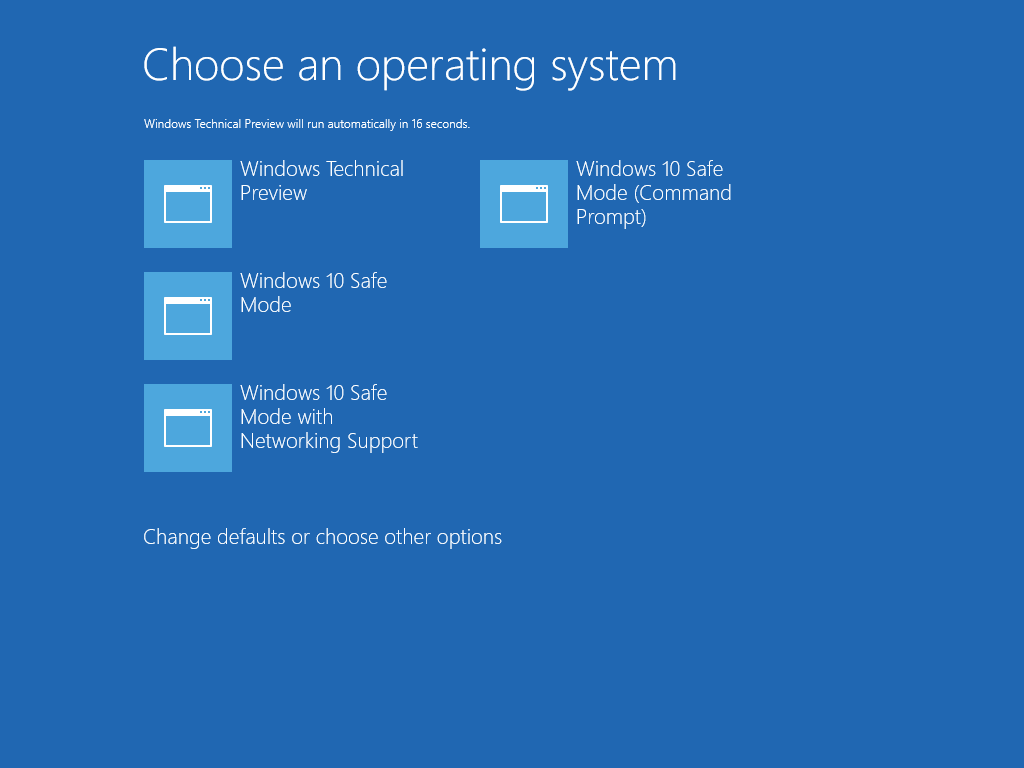Με τα Windows 8, η Microsoft έφερε ορισμένες αλλαγές στο boot του λειτουργικού. Το boot loader που είναι ένα απλό κείμενο είναι κρυμμένο από προεπιλογή στη θέση του. Όμως υπάρχει και μια φιλική γραφική διεπαφή χρήστη με εικόνες και κείμενο που εξυπηρετεί την ίδια λειτουργία. Τα Windοws 10 χρησιμοποιούν το ίδιο σύστημα.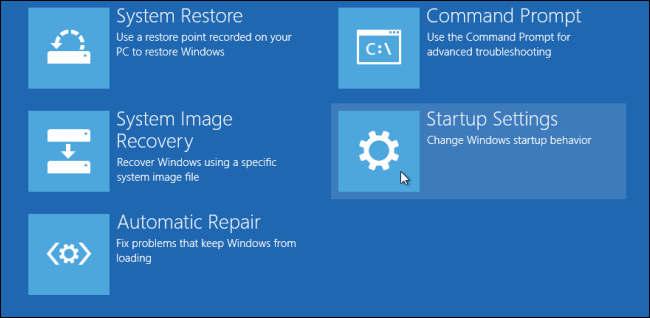
Όμως το UI είναι πολύ δυσκίνητο στην περιήγηση και απαιτεί την φόρτωση πολλών στοιχείων του OS προτού να δείτε το GUI boot menu. Συγκριτικά, το κλασικό boot loader των Windows 7 ήταν εξαιρετικά πιο γρήγορο και φόρτωνε όλες τις επιλογές αντιμετώπισης προβλημάτων σε μία μόνο οθόνη.
Για παράδειγμα, θα έπρεπε εκκινήσετε τον υπολογιστή σας σε κατάσταση λειτουργίας Safe Mode, έπρεπε να φορτώσετε το γραφικό περιβάλλον χρήστη εκκίνησης πρώτα και, στη συνέχεια, να επιλέξτε την ασφαλή λειτουργία.
Σήμερα, θα δούμε πώς μπορείτε να προσθέσετε την επιλογή ασφαλούς λειτουργίας (Safe mode) άμεσα στο νέο boot loader στην οθόνη όπου υπάρχουν όλες επιλογές του λειτουργικού συστήματος.
Το μόνο που χρειάζεται να κάνετε είναι να κλωνοποιήσετε τις τρέχουσες επιλογές εκκίνησης του OS και να τις τροποποιήσετε για να ξεκινήσετε το λειτουργικό σύστημα σε ασφαλή λειτουργία. Αυτό είναι πολύ εύκολο να το κάνουμε. Θα χρησιμοποιήσουμε μόνο το ενσωματωμένο εργαλείο των Windοws bcdedit.
Ανοίξτε μια γραμμή εντολών με αυξημένα προνόμια (Διαχειριστή).
Πληκτρολογήστε την ακόλουθη εντολή:
bcdedit /copy {current} /d "Windows 10 Safe Mode"
Θα σας δώσει το ακόλουθο αποτέλεσμα: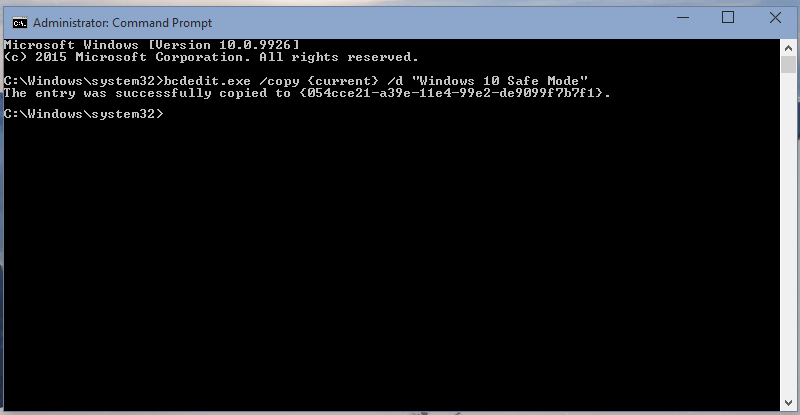
Αυτή η εντολή θα αντιγράψει τις τρέχουσες επιλογές εκκίνησης (το boot) του OS με το νέο όνομα “Windοws 10 Safe Mode”.
Από τα αποτελέσματα που θα εμφανιστούν στο bcdedit, σημειώστε την αξία {GUID}. Αντιγράψτε και επικολλήστε την παρακάτω εντολή:
bcdedit /set {guid} safeboot minimal
Αντικαταστήστε το GUID με τη νέα αξία του GUID σας 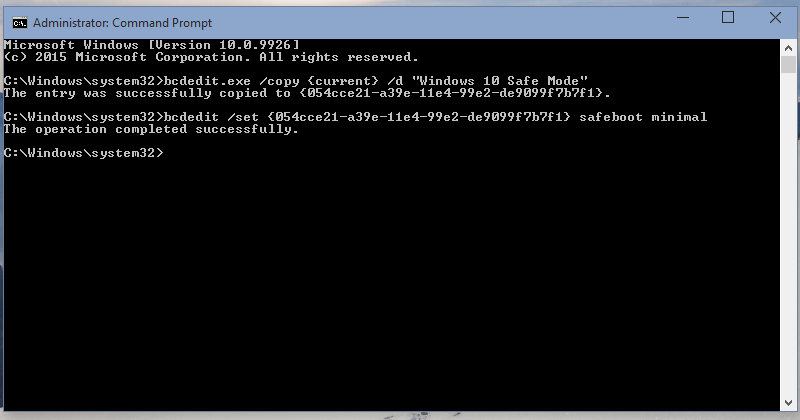
Αν θέλετε τώρα να προσθέσετε στο νέο σας Safe Mode υποστήριξη δικτύου, αντιγράψτε τις τρέχουσες επιλογές του boot για άλλη μια φορά:
bcdedit /copy {current} /d "Windows 10 Safe Mode with Networking Support"
Θα δημιουργηθεί άλλο ένα νέο GUID.
Τώρα θα το τροποποιήσουμε ως εξής Χρησιμοποιήστε το networking support guid αντί του {GUID}:
bcdedit /set {guid} safeboot network
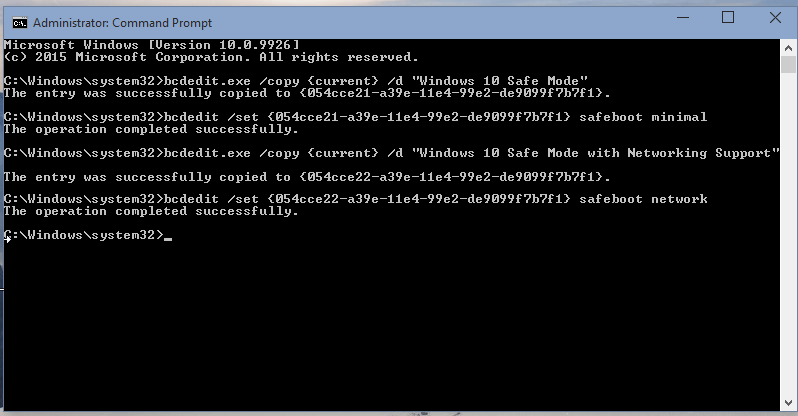
Αν χρειαστεί να προσθέσετε το “Safe Mode (Command Prompt)” στοιχείο, εκτελέστε τις ακόλουθες εντολές:
– Κάντε ακόμα μια νέα εγγραφή εκκίνησης:
bcdedit /copy {current} /d "Windows 10 Safe Mode (Command Prompt)"
Σημειώστε την αξία του {GUID}.
– Τροποποιήστε το για να τρέξει σε ασφαλή λειτουργία χρησιμοποιώντας το παραπάνω GUID:
bcdedit /set {guid} safeboot minimal
– Τέλος, Χρησιμοποιήστε τη γραμμή εντολών, αντί του Explorer shell:
bcdedit /set {guid} safebootalternateshell yes
Τώρα επανεκκινήσετε τον υπολογιστή σας και δοκιμάστε τις νέες επιλογές που είναι διαθέσιμες στο μενού εκκίνησης: